Obwohl Debian Stretch die neueste Version ist, fehlt ihm eine Sache, nämlich Firefox Quantum . Es ist jedoch mit Iceweasel vorinstalliert, einer ESR-Version von Firefox. Heute zeige ich Schritt für Schritt, wie Sie die neueste Version von Firefox von seiner offiziellen Website (Mozilla) herunterladen und dann als Standard-Webbrowser auf Ihrem Computer einrichten. Und entfernen Sie anschließend die ESR-Version von Firefox; wenn es dich stört.
Laden Sie Firefox Quantum herunter
DownloadFalls Sie von Iceweasel aus surfen, werden Sie aufgefordert, eine *.tar.bz2-Datei (auch bekannt als Tarball-Datei) herunterzuladen. Aktivieren Sie zuerst Datei speichern und wählen Sie OK, um den Download zu starten.
Extrahieren
Sobald Sie den Firefox-Tarball heruntergeladen haben, ist es an der Zeit, zum Dateimanager (Nautilus) zu gehen und zum Ordner Downloads zu navigieren. Doppelklicken Sie auf den Tarball, um ihn in Ihr aktuelles Verzeichnis zu extrahieren. Verschieben Sie dann diesen extrahierten Ordner in Ihr Benutzerstammverzeichnis, d. h. /home/
Start
Öffnen Sie den Firefox-Ordner und doppelklicken Sie auf das zahnradähnliche Symbol mit der Bezeichnung „Firefox“, um den Webbrowser zu starten.
Sie sind fertig und können mit dem neusten Firefox Quantum, das Sie gerade installiert haben, im Internet surfen. Möglicherweise werden Sie sogar aufgefordert, ihn beim ersten Start als Standard-Webbrowser festzulegen. Aktivieren Sie das Kontrollkästchen, um Firefox Quantum als Standard-Webbrowser festzulegen. Wenn Sie das nächste Mal auf die Shortcut-Web-Schaltfläche auf Ihrer Tastatur klicken, wird Firefox Quantum der Browser sein, der gestartet wird.
Firefox Quantum in der Anwendungsliste anzeigen
Sie haben gerade Firefox Quantum auf Ihrem Computer eingerichtet, aber Sie fragen sich vielleicht, warum es kein Symbol dafür in der Anwendungsliste gibt. Das liegt daran, dass wir Firefox Quantum nicht mit einem Paketverwaltungstool wie apt installiert haben. Wir haben den Webbrowser von der Website heruntergeladen und ihn dann selbst in unser Home-Verzeichnis extrahiert, was völlig anders ist, als apt die Installationen für irgendwelche Pakete durchführt.
Wie auch immer, es gibt eine Lösung dafür, öffnen Sie den Gedit-Texteditor und kopieren Sie die folgenden Texte:
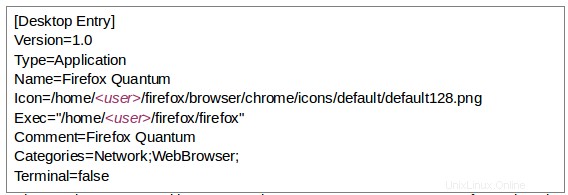
Ersetzen Sie dann
Speichern Sie die Datei als firefox-quantum.desktop im Verzeichnis .local/share/applications/. Wenn versteckte Ordner im Dialogfeld „Speichern“ nicht sichtbar sind, drücken Sie STRG+H, um sie sichtbar zu machen. Drücken Sie nach dem Speichern im gewünschten Verzeichnis dieselbe Tastenkombination, dh STRG + H, um versteckte Ordner und Dateien unsichtbar zu machen.
Iceweasel deinstallieren
Es ist nicht wirklich notwendig, Iceweasel (oder Firefox ESR) zu deinstallieren, aber ich bin in seltenen Fällen auf Probleme gestoßen, als ich Iceweasel auf der Anwendungsliste gestartet habe (wegen seines Firefox-Logos!). Add-Ons neigen dazu, zu brechen und der Browser beginnt seltsam aufzutauchen Dialogfelder, die einige Add-Ons informieren, funktionieren einfach nicht richtig. Bestimmte Add-Ons, die auf Firefox Quantum funktionieren, funktionieren nicht auf Iceweasel, und wenn Sie zufällig in die gleiche Grube geraten wie ich, sollten Sie überlegen, es zu deinstallieren. Öffnen Sie das Terminal-Emulator-Programm und geben Sie den folgenden Befehl ein:
sudo apt remove iceweasel
Schlussfolgerung
Ich hoffe, die Schritte waren hilfreich bei der erfolgreichen Einrichtung von Firefox Quantum auf Ihrem Computer. Falls Sie auf Probleme stoßen, lassen Sie es mich im Kommentarbereich unten wissen.